Windows10系统如何开启护眼功能?如果我们长时间看电脑,眼睛容易疲劳,这时候我们可以开启Windows10系统的护眼功能,以缓解视觉疲劳!下面给大家介绍Windows10系统开启护眼功能的操作方法。
具体方法如下:
1、使用 Win + R 组合快捷键,打开“运行”,然后键入打开注册表命令「regedit」,按回车键确认打开。
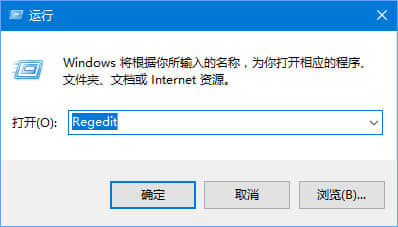
2、打开Win10注册表之后,依次在左侧树状菜单中展开:HKEY_CURRENT_USER\Control Panel\Colors,然后再右侧找到「Windows」值,并双击打开。
3、双击Windows,打开编辑字符串窗口,将的255 255 255(默认是白色背景)三组颜色数值改成202 234 206(淡绿色),完成后,点击下方的“确定”保存。
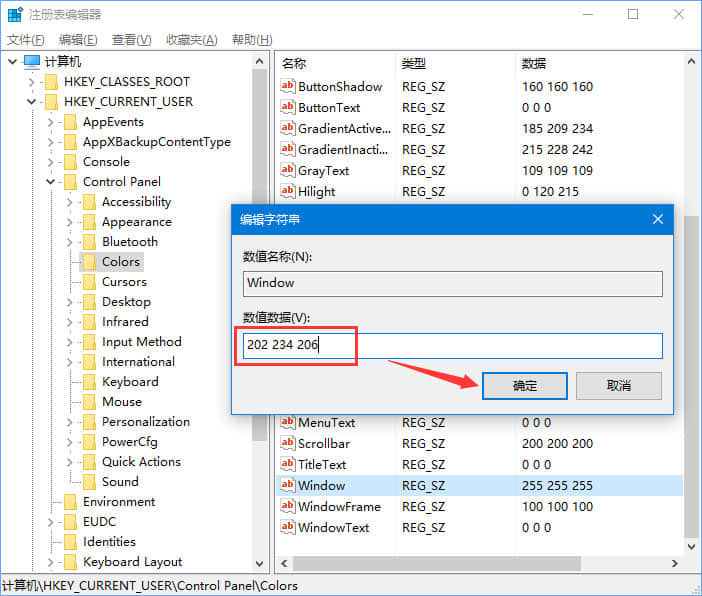
4、继续找到注册表的路径:[HKEY_LOCAL_MACHINE\SOFTWARE\Microsoft\Windows\CurrentVersion\Themes\DefaultColors\Standard]
5、同样再在右侧找到「Windows」双击打开,将默认的数据值 ffffff 改成 caeace 完成后,点击下方的确定保存。
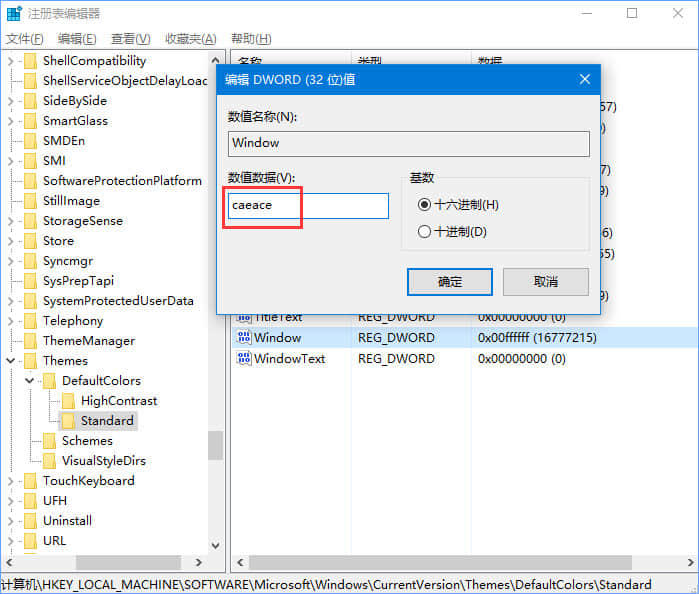
6、完成以上操作后,需要重启电脑生效,这样就调到了护眼效果。
以上便是Windows10系统开启护眼功能的操作方法,如果你的眼睛累了,就让它休息一下吧,希望可以帮助到大家。
相关阅读 >>
更多相关阅读请进入《windows10》频道 >>




